Hoe u uw iCloud-wachtwoord binnen enkele minuten opnieuw instelt zonder gegevens te verliezen
In het huidige digitale tijdperk, waar alles afhangt van Apple ID, kan het vergeten van je iCloud-wachtwoord ertoe leiden dat veel mensen geen toegang meer hebben tot hun iPhone, iPad of zelfs iCloud-foto's en -back-ups. Wat nog zorgwekkender is, is de complexiteit van het systeemverificatieproces, dat soms problemen kan opleveren zoals gekoppelde apparaten of verloren verificatiecodes, waardoor je met de handen in het haar zit. Het verkrijgen van je iCloud-wachtwoord opnieuw instellen is minder ingewikkeld dan je denkt. Of je nu van telefoon bent veranderd, je oorspronkelijke wachtwoord bent vergeten of je e-mailadres niet kunt verifiëren, zolang je de juiste methoden gebruikt, kun je snel en veilig weer controle krijgen over je account. Leer hier hoe je je iCloud-wachtwoord opnieuw instelt, zodat je gemakkelijk de beperkingen op je account kunt omzeilen.
PAGINA-INHOUD:
- Deel 1. Wat is het verschil tussen iCloud-wachtwoord en Apple ID-wachtwoord?
- Deel 2. Hoe iCloud-wachtwoord opnieuw instellen met PV
- Deel 3. De meest effectieve manier om iCloud-wachtwoorden opnieuw in te stellen
- Deel 4. Hoe u uw iCloud-wachtwoord op een vertrouwde iPhone/iPad opnieuw instelt
- Deel 5. Hoe u uw iCloud-wachtwoord opnieuw instelt met een ander Apple-apparaat
- Deel 6. Hoe iCloud-wachtwoord opnieuw instellen met herstelsleutel
Deel 1. Wat is het verschil tussen iCloud-wachtwoord en Apple ID-wachtwoord?
Voordat we bespreken hoe je je iCloud-wachtwoord opnieuw instelt, is het belangrijk om een veelvoorkomende mythe uit de wereld te helpen: je iCloud-wachtwoord is eigenlijk je Apple ID-wachtwoord. Apple ID is je paspoort naar het Apple-ecosysteem en iCloud is een dienst die het aanbiedt. Het wachtwoord dat je invoert wanneer je inlogt bij iCloud, is dus je Apple ID-wachtwoord.
Of u nu toegang hebt tot iCloud Drive, apparaten zoekt, foto's synchroniseert of een back-up van gegevens maakt, uw Apple ID beheert deze accountgegevens. Met andere woorden: wanneer u de melding 'iCloud-wachtwoordfout' ziet, moet u het wachtwoord voor iCloud opnieuw instellen. Zodra u dit weet, kunt u de juiste resetmethode kiezen.
Deel 2. Hoe iCloud-wachtwoord opnieuw instellen met PV
Wanneer u nog steeds toegang hebt tot het gekoppelde e-mailadres, telefoonnummer of vertrouwde apparaat, is het resetten van het iCloud-wachtwoord met wachtwoordverificatie (PV) de beste methode. Deze verificatie is sneller dan andere methoden en vereist geen extra tools.
Stap 1. Open een browser en ga naar de officiële resetpagina van Apple: iforgot.apple.com.
Stap 2. Voer uw Apple ID in (het e-mailadres waarmee u inlogt bij iCloud) en klik op Doorgaan.
Stap 3. Volg de systeeminstructies om het telefoonnummer of gekoppelde e-mailadres voor identiteitsverificatie te kiezen. Voer vervolgens de verificatiecode in die u hebt ontvangen.
Stap 4. Na succesvolle verificatie voert u uw nieuwe iCloud-wachtwoord in en bevestigt u dit. U kunt nu weer inloggen op iCloud en alle accountfuncties herstellen.
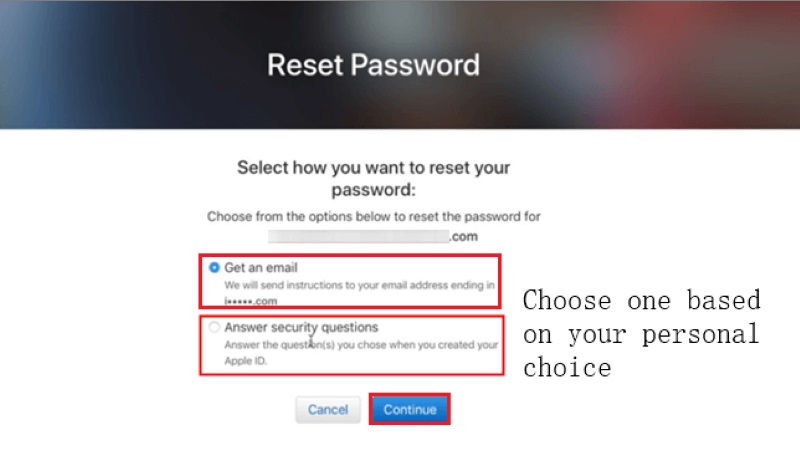
Als u uw identiteit succesvol kunt verifiëren, kan deze methode meestal binnen enkele minuten worden voltooid en is het een van de meest aanbevolen methoden om uw iCloud-wachtwoord opnieuw in te stellen. Als u de verificatiecode echter niet meer kunt ontvangen of als het gekoppelde telefoonnummer en e-mailadres niet meer beschikbaar zijn, lees dan hieronder verder. We introduceren een efficiëntere methode voor het opnieuw instellen van uw wachtwoord waarvoor geen originele verificatiegegevens nodig zijn.
Deel 3. De meest effectieve manier om iCloud-wachtwoorden opnieuw in te stellen
Stel dat u de verificatie niet kunt voltooien door uw telefoonnummer of e-mailadres te koppelen en al uw oorspronkelijke inloggegevens bent vergeten. In dat geval helpen traditionele verificatiemethoden u niet om uw iCloud-wachtwoord opnieuw in te stellen. U hebt nu een krachtiger en directer hulpmiddel nodig om het probleem op te lossen. Het is raadzaam om Apeaksoft iOS-ontgrendelaar, een professionele iOS-ontgrendelingstool die speciaal is ontworpen voor gebruikers die hun Apple ID-wachtwoord zijn vergeten en niet kunnen inloggen op iCloud.
De meest effectieve manier om iCloud-wachtwoorden opnieuw in te stellen
- Ondersteuning voor het ontgrendelen van Apple ID zonder wachtwoord of telefoonnummer.
- Dankzij de eenvoudige interface kunnen ook niet-technische gebruikers snel aan de slag.
- Omzeil de iCloud-activeringsvergrendeling en krijg weer volledige controle over het apparaat.
- Compatibel met verschillende iOS-versies en gangbare iPhone-/iPad-modellen.
Veilige download
Veilige download

Stap 1. Download en start het programma na voltooiing van de installatie. Zodra de hoofdinterface open is, klikt u op Verwijder Apple ID optie in het midden. Let op: deze functie is alleen van toepassing op geactiveerde apparaten.
Stap 2. Sluit je iPhone of iPad via een USB-kabel aan op je computer. Het programma herkent dan automatisch het model en de systeemversie van je apparaat. Als je apparaat Find My iPhone Als deze functie is ingeschakeld, vraagt het systeem u om deze functie uit te schakelen voordat u doorgaat naar de volgende stap. Als de functie is uitgeschakeld, kunt u het ontgrendelingsproces direct uitvoeren.

Stap 3. Na binnenkomst 0000 Klik zoals gevraagd op het scherm op de ontsluiten Klik op de knop en het programma begint automatisch met het verwerken van de accountgegevens om het huidige apparaat uit de oude iCloud te verwijderen. Houd het apparaat stabiel en verbonden tijdens dit proces om onderbrekingen te voorkomen. Zodra het proces is voltooid, is uw apparaat niet meer gekoppeld aan de oorspronkelijke Apple ID en kunt u een nieuw account aanmaken of de bestaande back-up herstellen.

Deel 4. Hoe u uw iCloud-wachtwoord op een vertrouwde iPhone/iPad opnieuw instelt
Als je momenteel een iOS-apparaat gebruikt dat is ingelogd met een Apple ID, is tweefactorauthenticatie een van de meest officiële en eenvoudige methoden om je wachtwoord voor iCloud te resetten. Zolang dit apparaat door het systeem als vertrouwd is gemarkeerd, kun je het wachtwoord eenvoudig resetten in de instellingen, zelfs als je het bent vergeten.
Stap 1. Schakel het apparaat in en ga naar InstellingenTik bovenaan op uw Apple ID. Uw naam en profiel worden weergegeven.
Stap 2. kies Wachtwoord & Beveiliging En kies de Wachtwoord wijzigen optie.
Stap 3. U wordt gevraagd het wachtwoord van het vergrendelscherm van uw apparaat in te voeren om uw identiteit te verifiëren. Stel vervolgens uw nieuwe iCloud-wachtwoord in en bevestig dit.
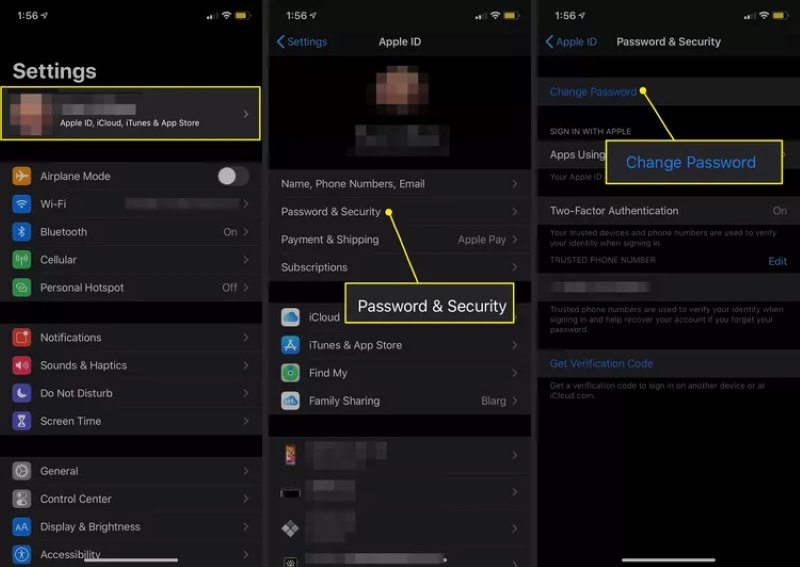
Nadat u deze stappen hebt voltooid, is uw Apple ID-wachtwoord succesvol bijgewerkt. Deze methode is niet alleen geschikt voor gebruikers die hun wachtwoord zijn vergeten, maar ook voor gebruikers die de beveiliging van hun account willen verbeteren door hun wachtwoord regelmatig bij te werken. Als uw apparaat echter is uitgelogd of niet twee-factor-authenticatie inschakelen, is deze methode niet toepasbaar.
Deel 5. Hoe u uw iCloud-wachtwoord opnieuw instelt met een ander Apple-apparaat
Als de iPhone of iPad die u in handen hebt niet gebruikt kan worden, of als u al bent afgemeld bij uw Apple ID, kunt u het iCloud-wachtwoord nog steeds resetten met een Apple-apparaat van iemand anders. Voorwaarde is dat dit apparaat de Apple-ondersteuning app geïnstalleerd en geeft u de mogelijkheid om als gast te opereren.
Stap 1. Open de Apple Support-app op de iPhone of iPad van een vriend of familielid.
Stap 2. Scroll naar beneden en tik op Wachtwoord & Beveiliging. Selecteer de optie Reset Apple ID wachtwoord.
Stap 3. Tik op STARTEN, kies dan Andere Apple ID (gebruik niet het account van de eigenaar van het apparaat).
Stap 4. Voer je Apple ID in en kies een verificatiemethode zoals gevraagd. Volg na het voltooien van de identiteitsverificatie de instructies om een nieuw wachtwoord in te stellen.

Tijdens het proces hoeft u niet in te loggen op uw oorspronkelijke account en heeft dit geen invloed op de apparaten van anderen; het systeem verwerkt uw handelingen in de gastmodus. Deze methode is handig, vereist geen computer en is een effectieve manier om uw wachtwoord te herstellen wanneer u tijdelijk afwezig bent.
Deel 6. Hoe iCloud-wachtwoord opnieuw instellen met herstelsleutel
Als je de geavanceerde beveiligingsoptie voor je Apple ID hebt ingeschakeld, met name de accountherstelsleutel, dan wordt deze sleutel van 28 tekens je belangrijkste referentie voor het opnieuw instellen van je wachtwoord. In tegenstelling tot andere methoden is deze niet afhankelijk van je telefoonnummer, e-mailadres of vertrouwde apparaten, waardoor het een zeer gebruikersafhankelijk beveiligingsmechanisme is.
Stap 1. Open uw browser en ga naar de wachtwoordherstelpagina van Apple: iforgot.apple.com
Stap 2. Voer uw Apple ID in en klik DoorgaanWanneer u wordt gevraagd een verificatiemethode te kiezen, selecteert u Herstelsleutel gebruiken.
Stap 3. Voer je opgeslagen 28-cijferige herstelsleutel in. Na succesvolle verificatie voer je je nieuwe Apple ID-wachtwoord in en bevestig je dit. Na voltooiing kun je weer inloggen op iCloud en toegang krijgen tot alle diensten.
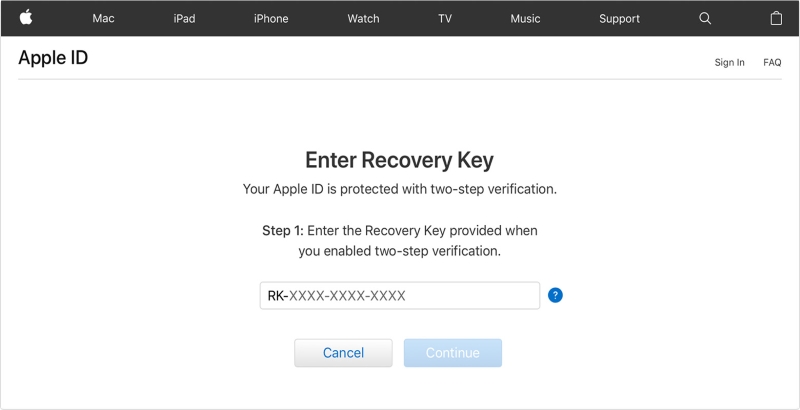
Als u uw herstelsleutel en andere verificatiemethoden bent kwijtgeraakt, Apple ID-verificatie mislukt en helpt je niet om je account te herstellen. Het resetten van iCloud met een herstelsleutel is daarom een zeer veilige optie, maar het is ook zeer afhankelijk van de veiligheid van de gebruiker. Controleer vóór het resetten of de sleutel correct is ingevoerd om te voorkomen dat je account tijdelijk wordt geblokkeerd vanwege meerdere onjuiste invoer.
Conclusie
Of u nu uw wachtwoord bent vergeten, uw identiteit niet kunt verifiëren of problemen ondervindt bij het inloggen na het wisselen van apparaten, hoe iCloud-wachtwoord opnieuw in te stellen is cruciaal. Als u ingewikkelde stappen wilt overslaan en snel weer toegang wilt krijgen, Apeaksoft iOS-ontgrendelaar is ongetwijfeld de meest directe en efficiënte keuze. Probeer het nu!
Gerelateerde artikelen
In deze handleiding staan vijf beproefde methoden beschreven om uw vergeten iCloud-wachtwoord opnieuw in te stellen en weer toegang te krijgen tot uw iCloud-account.
Hoe maak je een nieuw iCloud-account aan als je het iCloud-wachtwoord bent vergeten? Kan ik mijn iCloud-account verwijderen? Leer hoe u uw iCloud- of Apple ID-wachtwoord kunt wijzigen.
Als u de fout tegenkomt dat iCloud steeds om een wachtwoord vraagt, kunt u onze oplossingen één voor één lezen en volgen om moeiteloos van de lus af te komen.
Als je op zoek bent naar een manier om uit te loggen bij iCloud op je iPhone, iPad of Mac, dan heb je geluk, want deze handleiding demonstreert de beste manieren in verschillende situaties.

